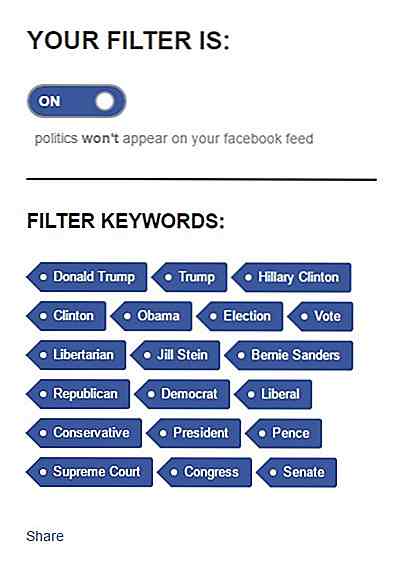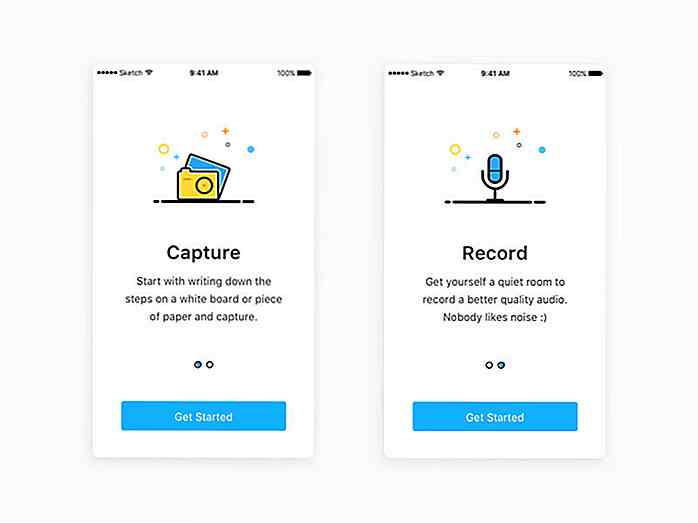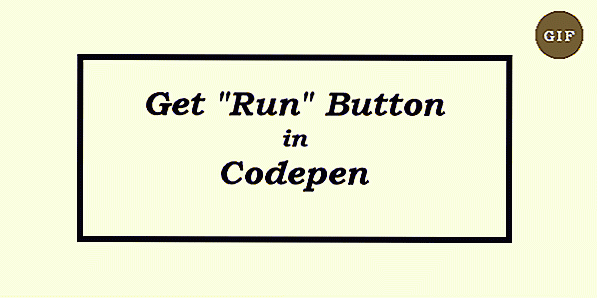es.hideout-lastation.com
es.hideout-lastation.com
Configurar un dominio personalizado para páginas Github
Además de dar Github Pages gratis, Github también nos permite usar nuestro propio nombre de dominio para la página que creamos. Por lo tanto, en lugar de utilizar el siguiente formato de nombre: {username}.github.io/{project-name}, puede llamar al blog algo así como www.myawesomeblog.com .
Esta es una gran oportunidad para el proyecto de código abierto con la falta de apoyo financiero para alojar su sitio web o blog. No hay necesidad de preocuparse por exceder los límites de ancho de banda o quemarse los dedos cuando el proyecto de repente se vuelve inmensamente popular. Hay una serie de proyectos que utilizan esta función, incluidos Bootstrap, Jekyll, Yeoman y Foundation, y mucho más.
En el artículo anterior sobre Jekyll, le mostramos cómo implementar nuestro blog con Jekyll en Github Pages utilizando el formato de nombre de Github. En este artículo, usaremos un dominio personalizado para ese blog.
Nota: En este punto, suponemos que ha seguido nuestro tutorial anterior, en el que ya tiene instalada la aplicación Github, y ha creado una página Github para su blog.
Creando un archivo CNAME
Vamos a abrir la aplicación Github (para Mac, para Windows). Desde el panel Sucursales, cambie la rama de trabajo a gh-pages .
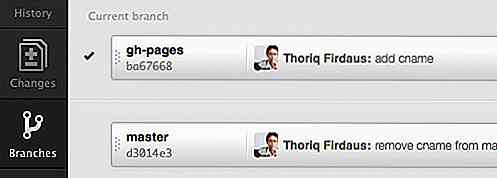
Cree un nuevo archivo llamado CNAME en la carpeta raíz de nuestro repositorio local de git. Escriba su nombre de dominio para el sitio web / blog, por ejemplo, blog.domain.com . Tenga en cuenta que solo podemos agregar un dominio en el archivo CNAME.
Luego, confirma y envía el archivo a Github.
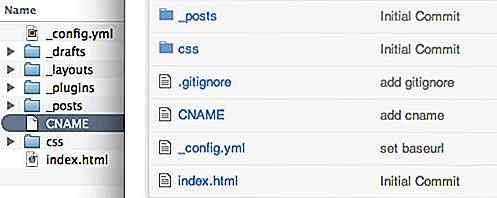
Señalando DNS
A continuación, debemos apuntar nuestro DNS para ese dominio dentro del archivo CNAME a Github Pages. Usaré cPanel en este ejemplo. Inicie sesión en cPanel, y vaya a Advanced DNS Zone Editor .
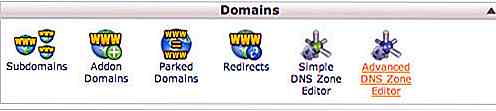
Agregue un nuevo registro CNAME apuntando a nuestra página Github, como tal.
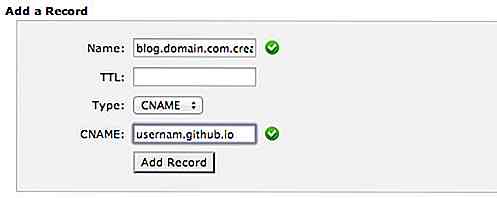
Ahora, solo necesitamos esperar a que el DNS se propague; puede tomar 24 horas o solo unos minutos. Cuando lo haga, debe poder acceder a su sitio web y blog a través de su propio nombre de dominio.
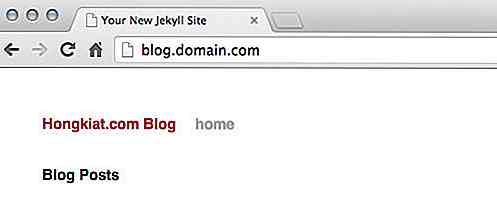
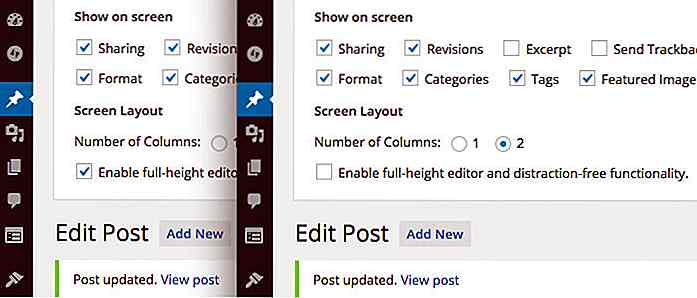
50 consejos, trucos y hacks más buscados de WordPress
Anteriormente hemos presentado más de 30 hacks y trucos para personalizar WordPress. Pero WordPress ha pasado por varias iteraciones y actualizaciones desde la publicación de esa compilación. Algunas funciones de WordPress se han eliminado, algunas se han reemplazado por mejores enfoques que hacen que algunos trucos que conoces ya no se puedan utilizar.Pe
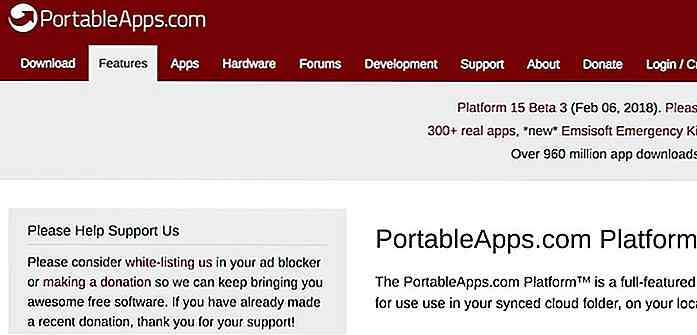
Las 40 mejores aplicaciones gratuitas para Thumb Drive (2018)
Los discos duros son uno de los accesorios de computadora más importantes y útiles que puedas encontrar. Estos pequeños dispositivos no solo se utilizan para transportar sus datos, sino que también pueden usarse para muchas otras funciones, como ejecutar aplicaciones portátiles e incluso todo un sistema operativo .Ento